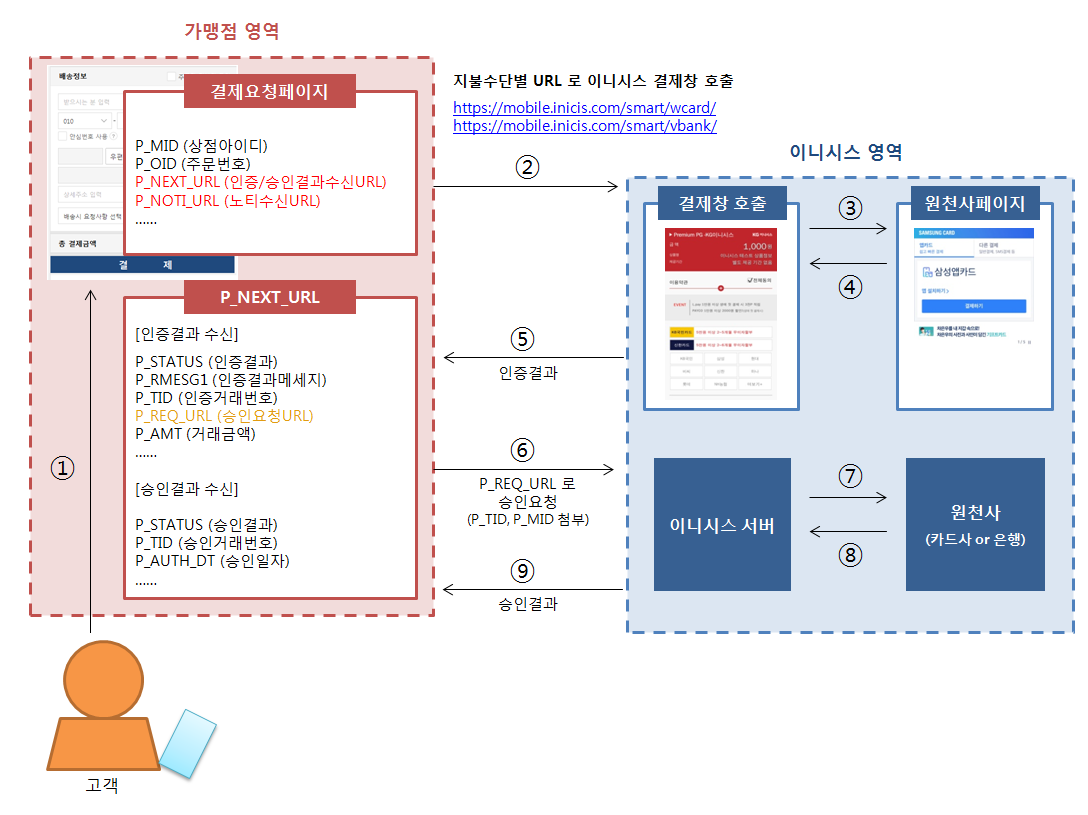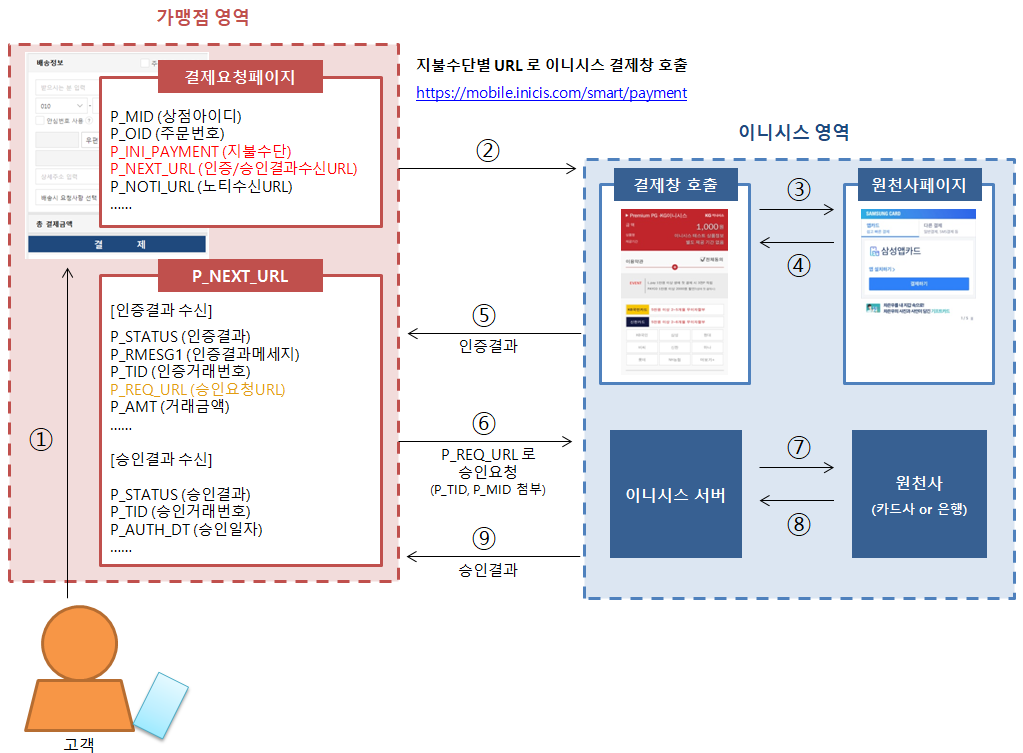모바일 에스크로 구매결정 모듈을 연동하시는 경우,
모바일 기기에서도 구매확정 또는 구매거절을 할 수 있습니다.
모바일 에스크로 구매결정 모듈 연동에 대한 가이드는 하기 링크에서 확인가능하오니 참고하셔서 연동부탁드립니다.
https://manual.inicis.com/mobile/mo-add.html#escrow
우선 에스크로 결제 시 사용하는 MID 의 계약사항 확인이 필요합니다.
(구에스크로, 신에스크로)
구에스크로 MID 인 경우, 별도의 옵션 필요없이 MID 만 세팅하시면 에스크로로 결제됩니다.
신에스크로 MID 인 경우, 에스크로 결제를 위해서는 P_RESERVED 필드에 useescrow=Y 옵션값을 세팅해주셔야 합니다.
정리하면 아래와 같습니다.
구에스크로 MID 는 에스크로 결제만 가능
신에스크로 MID 는 에스크로 옵션 미적용 시 일반결제 / 옵션 적용 시 에스크로 결제
계약사항에 따른 에스크로 결제세팅 방법 안내드립니다.
모바일 모듈
* 구에스크로 : P_MID 적용 시 에스크로 결제
* 신에스크로 : P_MID 적용 + P_RESERVED value = useescrow=Y 적용 필요
(PC웹표준 모듈은 acceptmethod = useescrow 옵션적용 필요)
[신버전URL 과 구버전 URL 구분하기]
신버전URL 은 결제요청URL 이 통합되어 있으나, 구버전URL 은 지불수단에 따라 결제요청URL 이 상이합니다.
신버전URL : https://mobile.inicis.com/smart/payment
(지불수단은 P_INI_PAYMENT 필드에 세팅)
구버전URL : https://mobile.inicis.com/smart/{지불수단}
신용카드 –> https://mobile.inicis.com/smart/wcard
실시간계좌이체 –> https://mobile.inicis.com/smart/bank
구버전URL 로 모바일 결제요청하는 경우 지불수단에 따라 1trs/2trs 두가지 방식으로 진행됩니다.
1트렌젝션(1trs) 방식 – ISP계열 카드, 계좌이체, KPAY, 가상계좌입금통보
: 1trs는 인증과 승인이 동시에 처리됩니다.
1. 결제요청페이지에서 결제창 호출하여 인증/승인 진행
2. 승인결과 P_NOTI_URL Back단으로 전달
3. P_NOTI_URL 로 전달된 결과를 P_RETURN_URL 에서 보여줌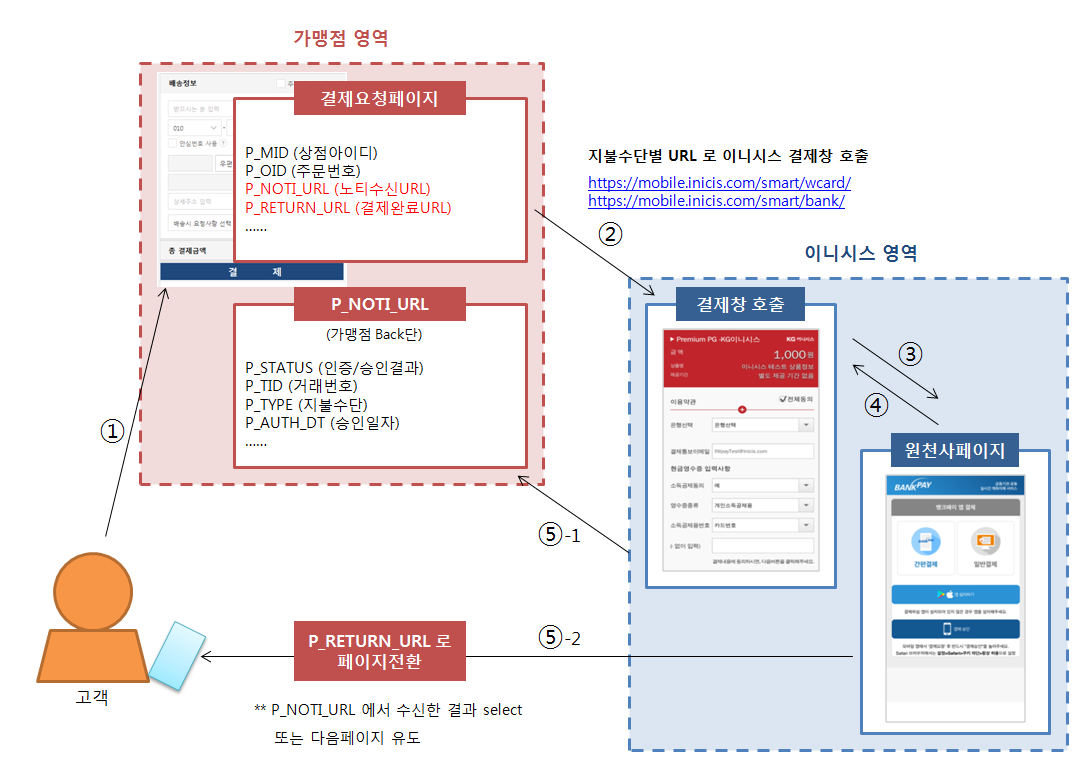
** ISP카드와 계좌이체의 경우 옵션 적용 시 2trs 로 진행
신용카드 필수옵션 => “P_RESERVED” value=”twotrs_isp=Y&block_isp=Y&twotrs_isp_noti=N”
계좌이체 필수옵션 => “P_RESERVED” value=”twotrs_bank=Y&apprun_check=Y”
2트렌젝션(2trs) 방식 – 안심클릭계열 카드, 가상계좌 채번, 휴대폰
: 2trs는 P_NEXT_URL 로 인증/승인 단계가 분기되어 있습니다.
1. 결제요청페이지에서 결제창 호출하여 인증진행
2. P_NEXT_URL 로 인증결과 수신 ( P_REQ_URL, P_TID, P_STATUS, P_RMESG1, P_NOTI , P_AMT )
3. 인증결과로 받은 P_REQ_URL 로 P_MID 와 P_TID 를 전송하여 승인요청
이 때, Http-Socket 통신을 통해 Back-End 단으로 요청
4. P_NEXT_URL 로 Socket의 Receive-Data로 출력된 승인결과 수신
[신버전URL 과 구버전 URL 구분하기]
신버전URL 은 결제요청URL 이 통합되어 있으나, 구버전URL 은 지불수단에 따라 결제요청URL 이 상이합니다.
신버전URL : https://mobile.inicis.com/smart/payment
(지불수단은 P_INI_PAYMENT 필드에 세팅)
구버전URL : https://mobile.inicis.com/smart/{지불수단}
신용카드 –> https://mobile.inicis.com/smart/wcard
실시간계좌이체 –> https://mobile.inicis.com/smart/bank
신버전URL 로 모바일 결제요청하는 경우 2trs 로 결제가 진행되어 P_NEXT_URL 로 처리됩니다.
(가상계좌 입금통보는 P_NOTI_URL 로 전송됩니다.)
2트렌젝션(2trs) 방식 – 안심클릭/ISP계열 카드, 계좌이체, 가상계좌 채번, 휴대폰, Kpay
: 2trs는 P_NEXT_URL 로 인증/승인 단계가 분기되어 있습니다.
1. 결제요청페이지에서 결제창 호출하여 인증진행
2. P_NEXT_URL 로 인증결과 수신 ( P_REQ_URL, P_TID, P_STATUS, P_RMESG1, P_NOTI , P_AMT )
3. 인증결과로 받은 P_REQ_URL 로 P_MID 와 P_TID 를 전송하여 승인요청
이 때, Http-Socket 통신을 통해 Back-End 단으로 요청
4. P_NEXT_URL 로 Socket의 Receive-Data로 출력된 승인결과 수신
[오류원인]
모바일 결제요청 시 필수파라미터 P_AMT (금액) 필드가 누락되었거나, 형식이 잘못된 경우 오류가 발생됩니다.
[조치방법]
결제요청페이지 내 P_AMT 필드가 정상세팅되어 있는지 확인합니다.
정상세팅되었음에도 오류가 발생하는 경우, 하기 결제요청 정보를 포함하여 ts@kggroup.co.kr (이니시스 기술지원) 으로 확인요청바랍니다.
** 결제요청정보
P_MID (상점아이디) :
P_OID (주문번호) :
P_AMT (거래금액) :
결제요청일자 :
[오류원인]
모바일 휴대폰(소액)결제 요청 시 실물/컨텐츠 값이 잘못된 경우 발생됩니다.
[조치방법]
결제요청페이지 내 P_HPP_METHOD 필드가 정상세팅되어 있는지 확인합니다.
컨텐츠일 경우 : 1
실물일 경우 : 2
컨텐츠/실물 계약여부는 계약담당자를 통해 확인가능합니다. (담당자를 모를 경우 고객센터 1588-4954 를 통해 확인요청)
정상세팅되었음에도 오류가 발생하는 경우, 하기 결제요청 정보를 포함하여 ts@kggroup.co.kr (이니시스 기술지원) 으로 확인요청바랍니다.
** 결제요청정보
P_MID (상점아이디) :
P_OID (주문번호) :
P_AMT (거래금액) :
결제요청일자 :
모바일 연동 매뉴얼은 하기 경로에서 확인할 수 있습니다.
https://manual.inicis.com/mobile/
당사 모바일 모듈은 OPEN API 로, 모듈특성상 매뉴얼을 기반으로 연동하시도록 안내하고 있으며,
현재 공식적으로 배포중인 샘플은 존재하지 않습니다.
모바일 결제요청URL 인 https://mobile.inicis.com/smart/payment/ 로
결제요청데이터를 key=value 형태의 폼데이터로 세팅하여 POST 로 전달하시면 모바일 결제창이 호출됩니다.
매뉴얼을 참고로 모바일모듈 연동바라며, 어려움이 있으신 경우 ts@kggroup.co.kr 로 문의바랍니다.
[신용카드 빌링]
1. PC 웹표준 빌링모듈, 모바일빌링 모듈을 통해 카드본인인증 --> Billkey 를 발급
2. Billkey 를 상점 DB에 저장
3. 과금 시 Billkey 로 실시간빌링요청 모듈 에서 승인요청
4. 승인완료 시 실 결제완료
[휴대폰 빌링] : 빌키발급 처리시 자동으로 승인 되는 구조로 되어있습니다. (통신사 정책)
1. PC 웹표준 빌링모듈, 모바일빌링 모듈을 통해 휴대폰 본인인증 --> Billkey 를 발급 + 1회차 승인
2. Billkey 를 상점 DB에 저장
3. 익월부터 과금 시, 전월 일자 +- 5일 내로 동일금액을 Billkey 로 실시간빌링요청 모듈 에서 승인요청
(SKT: +- 5일 , KT: 제한없음 , LG: +-7일)
4. 승인완료 시 실 결제완료
각 모듈 확인하실 수 있는 경로 전달드립니다.
1. 빌키발급 모듈 매뉴얼
PC 빌키발급 매뉴얼 : https://manual.inicis.com/stdpay/ > 추가기능 참고
좌측하단에서 샘플다운로드 후, INIStdPayBill 페이지를 참고하시면 됩니다.
모바일 빌키발급 매뉴얼 : https://manual.inicis.com/mobile/mo-bill.html
2. 빌링승인요청 모듈 매뉴얼 (PC, 모바일 공통)
https://manual.inicis.com/iniapi/ > 빌링(정기과금) > 빌링승인
세팅하신 MID 가 에스크로 서비스가 계약된 MID 가 맞는지 확인을 부탁드립니다.
에스크로 결제용 MID 가 아닌 경우, 에스크로 옵션을 세팅하여도 정상작동하지 않습니다.
참고로 당사 테스트MID 인 INIpayTest 는 일반결제 에 대한 설정이 되어 있는 MID 입니다.
따라서 에스크로 옵션을 세팅하여도 정상동작하지 않으며, 일반결제로 진행됩니다.
에스크로 결제 테스트를 하고자 하시는 경우, 하기 테스트MID 를 사용하여 주시기 바랍니다.
구에스크로 : iniescrow0
신에스크로 : iniescrow2
PC웹표준 에스크로 구매결정 모듈도 존재하며, 해당 모듈을 연동하시는 경우,
플러그인(ActiveX) 설치없이 구매확정 또는 구매거절을 할 수 있습니다.
PC웹표준 에스크로 구매결정 모듈 연동에 대한 가이드는 하기 링크에서 상세매뉴얼을 통해 확인가능하오니 참고하셔서 연동부탁드립니다.
https://manual.inicis.com/stdpay/std-add.html#escrow